为什么w7安装不了office2016 win7装不了office2016如何解决
更新时间:2021-09-02 15:18:24作者:huige
大家在日常办公或者学习的时候,都是离不开office办公软件的,然而近日有w7纯净版64位系统用户要在电脑中安装office2016软件的时候,却发现安装不了,这是为什么呢?不用着急,针对win7装不了office2016这个问题,本文给大家讲述一下详细的处理步骤吧。
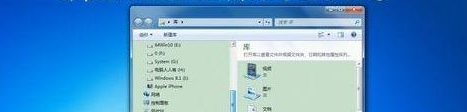
具体方法如下:
1、有些安装已经基本完成才错的,那就要查看启动项是否有Office 2016的项目,如有取消之。开始→运行→输入:msconfig→确定→启动→查看如有取消选中对勾→确定。
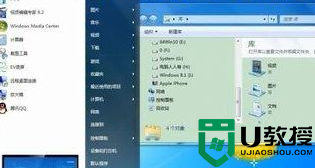
2、也可以使用AutoRuns专业软件查看之→同意。

3、果然,是在计划任务中的启动项,所以新装有可能会冲突→右键删除。
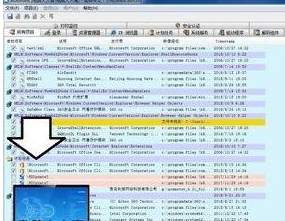
4、如果没有专业软件,也可以在系统中的计划任务里清理。开始→搜索框中输入关键词:计划任务。
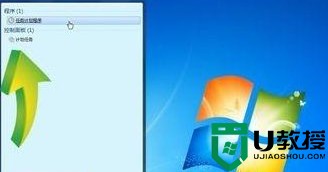
5、打开之后,查看并删除和Office有关的计划任务。
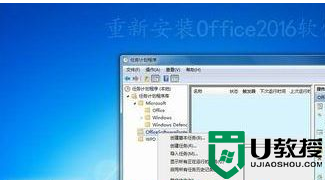
6、清理干净,重启电脑,重装或者修复Office 2016软件即可。
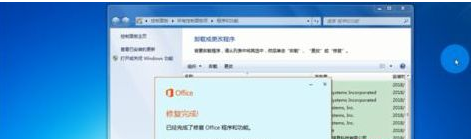
关于w7安装不了office2016的详细解决方法就为大家讲述到这边了,大家可以按照上面的方法来进行解决吧,相信可以成功安装office2016了。
为什么w7安装不了office2016 win7装不了office2016如何解决相关教程
- 为何w7的系统安装不了ps2018如何解决
- w7旗舰版装不了itunes如何处理 win7旗舰版为什么安装不了itunes
- w7为什么安装不了谷歌浏览器 w7安装谷歌浏览器失败的解决方法
- windows7为何安装不了ie10 win7安装不了ie10怎么办
- 为什么w7不能关防火墙 win7 防火墙关不了如何解决
- win7系统安装office2016出错怎么办 win7不能安装office2016的解决办法
- w7旗舰版安装完成鼠标键盘不能动了如何解决
- win7打印机安装后不能打印为什么 win7打印机安装好了无法打印如何解决
- 为什么ps6软件w7装不上 win7 photoshop cs6装不上如何修复
- win7旗舰版安装不了vc2015怎么回事 win7无法安装vc++2015如何解决
- Win11怎么用U盘安装 Win11系统U盘安装教程
- Win10如何删除登录账号 Win10删除登录账号的方法
- win7系统分区教程
- win7共享打印机用户名和密码每次都要输入怎么办
- Win7连接不上网络错误代码651
- Win7防火墙提示“错误3:系统找不到指定路径”的解决措施
热门推荐
win7系统教程推荐
- 1 win7电脑定时开机怎么设置 win7系统设置定时开机方法
- 2 win7玩魔兽争霸3提示内存不足解决方法
- 3 最新可用的win7专业版激活码 win7专业版永久激活码合集2022
- 4 星际争霸win7全屏设置方法 星际争霸如何全屏win7
- 5 星际争霸win7打不开怎么回事 win7星际争霸无法启动如何处理
- 6 win7电脑截屏的快捷键是什么 win7电脑怎样截屏快捷键
- 7 win7怎么更改屏幕亮度 win7改屏幕亮度设置方法
- 8 win7管理员账户被停用怎么办 win7管理员账户被停用如何解决
- 9 win7如何清理c盘空间不影响系统 win7怎么清理c盘空间而不影响正常使用
- 10 win7显示内存不足怎么解决 win7经常显示内存不足怎么办

